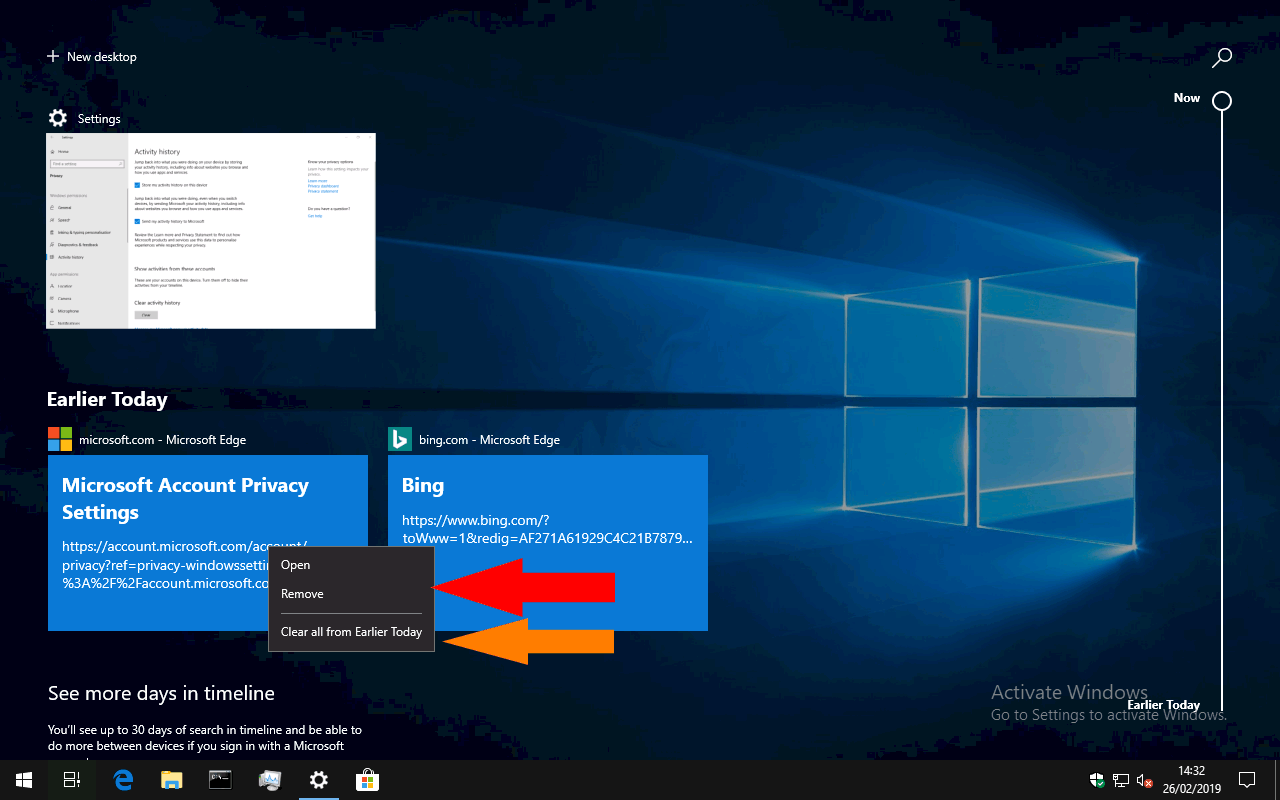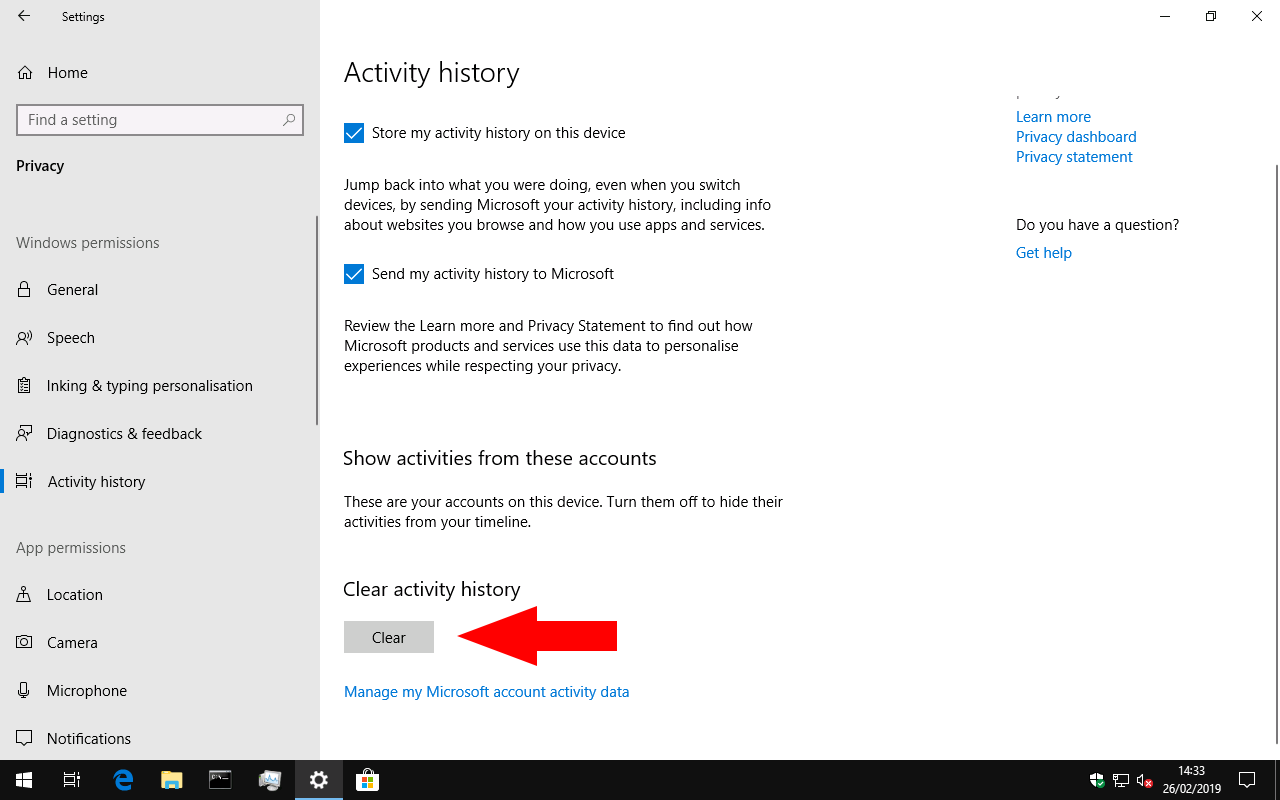Slik fjerner du Windows 10-tidslinjeloggen
Slik sletter du alle aktiviteter fra Windows 10-tidslinjeloggen:
- Start Innstillinger-appen (Win + I hurtigtast).
- Klikk på kategorien “Personvern” og deretter på “Aktivitetslogg” -siden.
- Trykk på “Tøm” -knappen under “Tøm aktivitetshistorikk” og bekreft ledeteksten.
Gjelder Windows 10 1803 og nyere
Windows tidslinje er en relativt ny funksjon introdusert med Windows 10. april 2018-oppdateringen. Den er aktivert som standard og fører en kronologisk oversikt over alle aktivitetene du utfører på PC-en din – besøkte nettsteder, redigerte dokumenter og forbrukte multimediefiler.
Slette tidslinjeposter
Noen ganger kan tidslinjegrensesnittet (tilgjengelig i oppgavevisning fra oppgavelinjen eller via hurtigtasten Win + Tab) inneholde en aktivitet du helst ikke vil besøke på nytt.
For å fjerne et enkelt element, åpne Oppgavevisning og finn relevant aktivitet i tidslinjevisningen. Høyreklikk på miniatyrbildet og klikk “Fjern” i hurtigmenyen som vises. Den blir umiddelbart slettet fra tidslinjen.
Tidslinjen tilbyr også en snarvei for å slette alle aktivitetene som er registrert på en bestemt dag. Bla til tidsperioden i tidslinjen, høyreklikk på et hvilket som helst element som vises i gruppen og velg “Fjern alt fra”.
Tømmer alt i tidslinjeloggen
Å slette tidslinjeloggen din helt – kanskje fordi du også deaktiverer funksjonen – er en litt mer involvert prosess. Åpne først Innstillinger-appen (Win + I hurtigtast) og velg kategorien “Personvern” fra hjemmesiden.
Klikk deretter på “Aktivitetslogg” -siden i navigasjonsmenyen til venstre for vinduet. Rull nedover til overskriften “Tøm aktivitetshistorikk” og trykk på “Tøm” -knappen. Du må bekrefte ledeteksten før tidslinjen fjerner all registrering av dine nåværende loggede aktiviteter.
Tømning av tidslinjen overføres automatisk på tvers av enhetene dine, og fjerner alle aktiviteter som er synkronisert gjennom din Microsoft-konto. Det kan hende du fortsatt må rydde aktiviteter på andre enheter manuelt som ikke er lastet opp til skyen manuelt.